Índice
![]() Comentários e prêmios
Comentários e prêmios
Como ver mensagens no iCloud (tudo sobre mensagens do iCloud)
Muitos usuários da Apple frequentemente encontram desafios relacionados ao gerenciamento de mensagens, backup de dados e sincronização entre dispositivos. Ao explorar métodos para ver mensagens no iCloud, os usuários podem obter insights valiosos sobre como gerenciar seus dados de mensagens de forma eficaz, garantindo a segurança dos dados e aprimorando sua experiência de mensagens em todo o ecossistema da Apple.
Portanto, este guia explicará como ver mensagens no iCloud de vários dispositivos Apple facilmente. Além disso, você encontrará uma ótima ferramenta que tornará mais fácil acessar e gerenciar suas mensagens salvas no iCloud.
Parte 1. As mensagens de texto do iPhone são armazenadas no iCloud
Vamos nos aprofundar no mundo das mensagens do iCloud para descobrir informações detalhadas e estratégias práticas para acessar mensagens com facilidade.
O iCloud salva mensagens de texto?
Resumindo, o iCloud salva conversas de seus dispositivos iOS assim que você ativa mensagens (iMessages e mensagens SMS) no serviço de nuvem. Ao ativar esse recurso no iCloud, suas mensagens e outros dados de aplicativos são automaticamente sincronizados com o iCloud, o que também libera armazenamento local em seus dispositivos.
Você pode tocar em "Fazer backup agora" para salvar todas as mensagens de texto e iMessages no iCloud em Ajustes > [Seu nome] > iCloud > Backup do iCloud. Você também pode ir em Ajustes > [Seu nome] > iCloud > Mostrar tudo. Role para baixo e toque em Mensagens para alternar o botão ao lado de Sincronizar este iPhone. Dessa forma, você pode sincronizar mensagens com o iCloud. Quando você sincroniza mensagens com o iCloud, seus dados de mensagem são atualizados e espelhados em vários dispositivos conectados ao mesmo ID Apple.
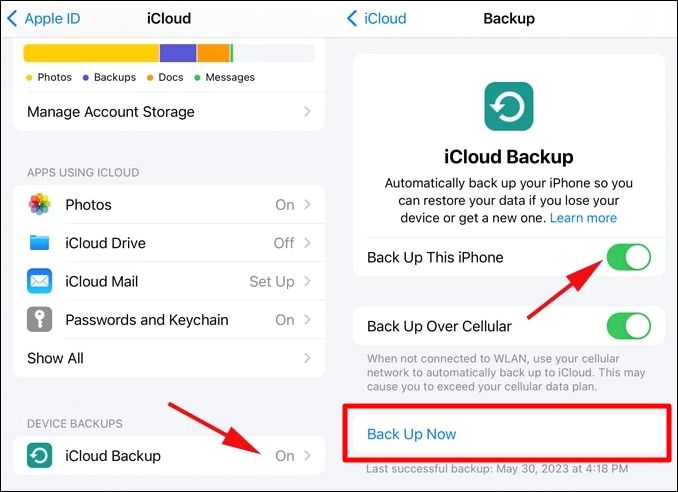
Onde está o ícone de mensagens no iCloud?
No iCloud, não há um ícone ou aplicativo específico de "Mensagens" como você encontraria em um iPhone ou iPad. No entanto, você pode acessar suas mensagens e conversas do aplicativo Mensagens em seus dispositivos Apple conectados ao iCloud, como um iPhone, iPad ou Mac.
Mas como garantir que suas mensagens sejam armazenadas no iCloud? Você pode simplesmente ativar esse recurso no seu iPhone acessando a opção iCloud em suas configurações. Aqui, você precisa localizar o aplicativo Mensagens na seção "Salvo no iCloud" e ativá-lo. Depois de fazer isso, suas mensagens começarão a ser salvas no armazenamento em nuvem da Apple pelo tempo que você quiser.
Parte 2. Como visualizar mensagens no iCloud de 4 maneiras válidas
Já que sabemos que a plataforma de nuvem da Apple pode armazenar as conversas de seus usuários por períodos prolongados, é hora de aprender como acessá-las. Os guias a seguir explicarão como ver mensagens no iCloud em todos os seus dispositivos Apple e PC Windows facilmente:
Para encontrar mensagens armazenadas no iCloud.com
Atualmente, o iCloud.com não tem um aplicativo ou ícone independente de Mensagens onde você pode acessar e visualizar suas mensagens diretamente como faria em um iPhone ou outros dispositivos Apple. Suas mensagens de texto são salvas no iCloud como parte do backup do seu dispositivo e não podem ser visualizadas pelo site do iCloud separadamente.
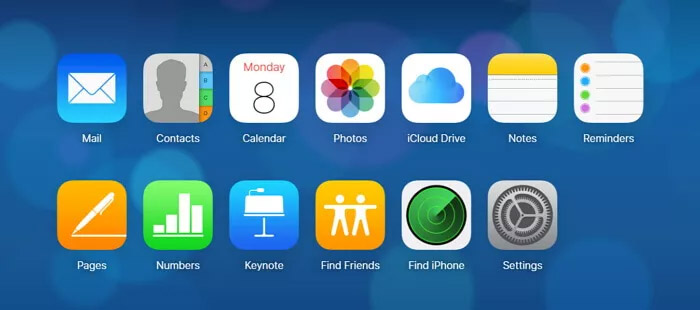
Para ver mensagens no iCloud de um PC
Embora não haja uma maneira oficial para os usuários utilizarem navegadores da web para efetuar login no iCloud e ver suas mensagens do iPhone em um PC, como alternativa segura, o EaseUS MobiMover permite que os usuários acessem e baixem com segurança mensagens de texto do iCloud ou iMessages no PC.
Para simplificar, o software EaseUS pode visualizar mensagens de texto no iPhone quando você sincroniza este iPhone com o iCloud. Tecnicamente, a essência desta ferramenta é permitir que você veja mensagens no seu iPhone ou iPad. Esta ferramenta pode ajudar você a navegar pelas mensagens do iCloud do seu computador, desde que seu iPhone esteja sincronizado com as mensagens do iCloud.
Além de ler mensagens em dispositivos iCloud ou iOS, ele também permite que você gerencie dados do iCloud ou iPhone, como fotos, vídeos, contatos e notas. Você pode entrar na sua conta Apple ID a partir do "iCloud Manager" neste programa e excluir várias fotos ou outro conteúdo indesejado do iCloud de uma só vez. Se o seu iCloud estiver sem espaço ou cheio de arquivos e dados, você também pode exportar ou baixar esses arquivos do iCloud para liberar espaço de armazenamento do iCloud.
Com o MobiMover, você só precisa conectar seu iPhone ao PC. Então use esta ferramenta para ver suas mensagens de texto do iCloud ou iMessages diretamente no computador (Windows e macOS são compatíveis). Aqui está o guia passo a passo para visualizar mensagens de texto no iCloud do PC com o EaseUS MobiMover:
Passo 1. Conecte seu iPhone ao seu computador (Mac ou PC), execute o EaseUS MobiMover. Vá para "Content Management > Messages".
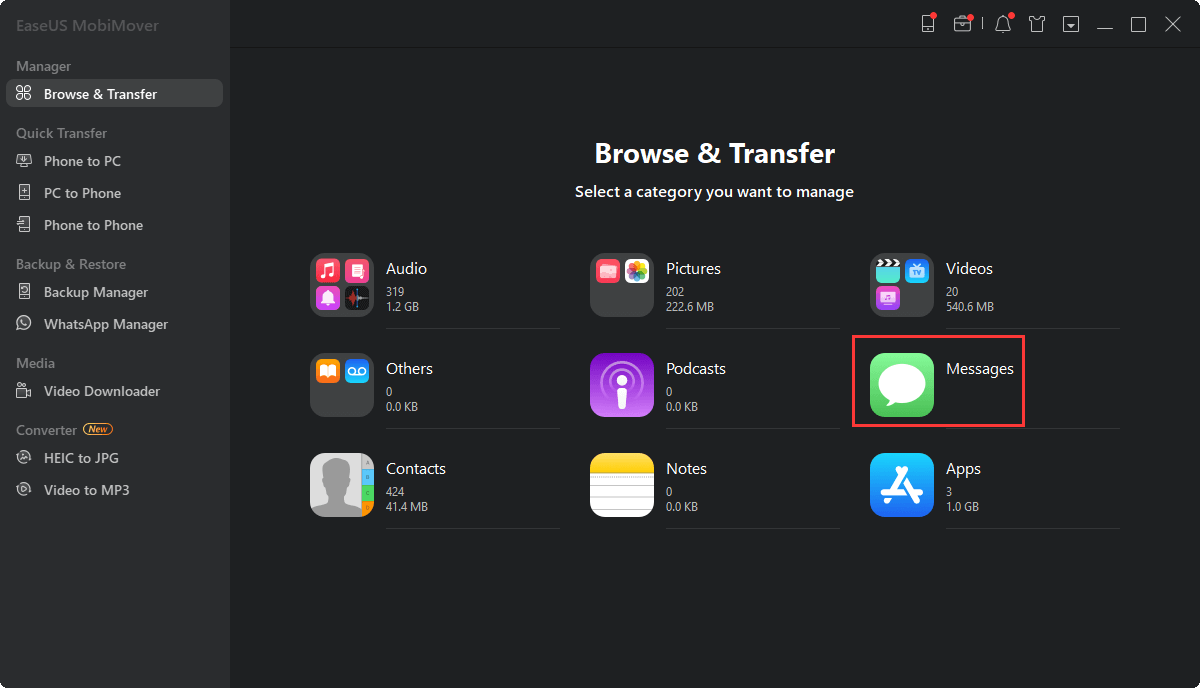
Etapa 2. Em seguida, você verá todas as suas mensagens do iPhone listadas no MobiMover. (É altamente recomendável salvar suas mensagens de texto do iPhone no computador para fazer um backup clicando no botão "Transferir para PC".) Para visualizar suas mensagens do iPhone, basta clicar na conversa que deseja verificar e você verá os detalhes mostrados no lado direito da janela do MobiMover.
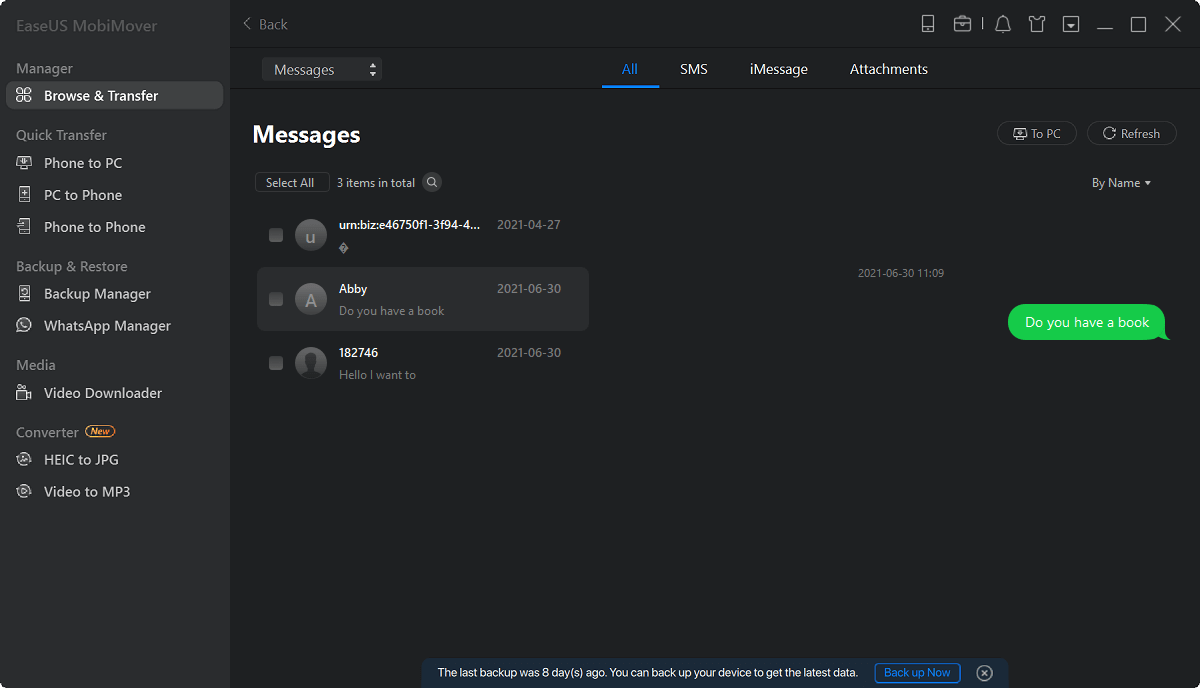
Para ver mensagens no iCloud do Mac
Como o Mac é uma parte importante do ecossistema da Apple, os usuários podem acessar facilmente seus dados do iCloud sem precisar depender de ferramentas adicionais. Ele também inclui acesso a todas as suas mensagens sincronizadas de seus dispositivos iOS.
No entanto, para que isso funcione, você precisa ter a mesma conta logada em ambos os dispositivos. Para aprender como ver mensagens no iCloud no Mac, você pode seguir os passos detalhados abaixo:
Etapa 1. No seu MacBook, inicie o aplicativo Mensagens para acessar suas conversas. No menu na parte superior da tela, clique na aba "Mensagens" e, quando o menu suspenso aparecer, escolha a opção "Configurações".
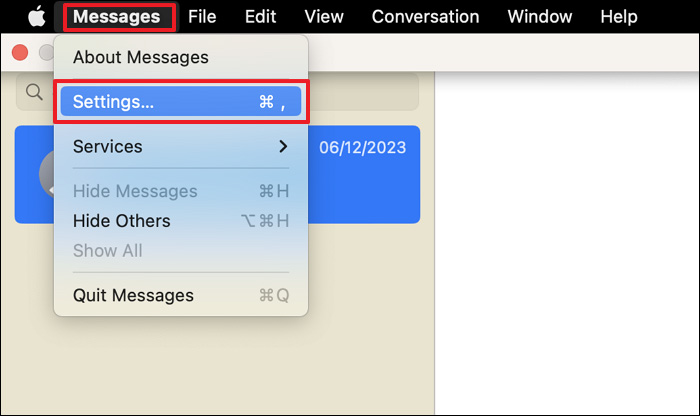
Passo 2. Depois, vá até a aba "iMessage" e ative "Ativar Mensagens no iCloud". Quando o aplicativo terminar de sincronizar seus dados, você poderá acessar suas conversas.
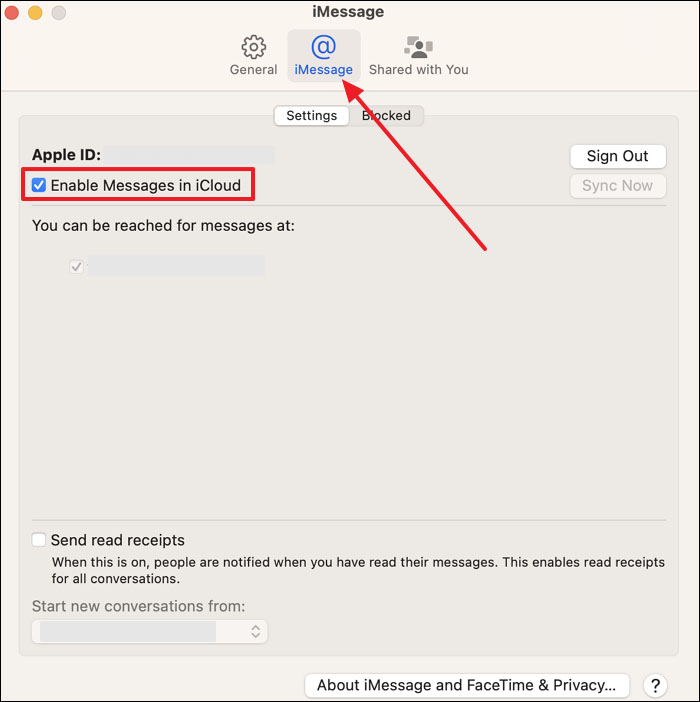
Para ver mensagens no iCloud do iPhone ou iPad
Para acessar conversas no seu iPhone, primeiro certifique-se de que você está usando o mesmo ID Apple em todos os dispositivos. Depois disso, ative a sincronização nesses dispositivos para que as mensagens possam ser compartilhadas. Ao aprender como visualizar mensagens de texto no iCloud de um iPhone, siga as etapas abaixo:
Passo 1. No aplicativo "Configurações", clique na sua conta de usuário e navegue até "iCloud". Na próxima tela, pressione o botão "Ver tudo" para acessar todos os aplicativos.
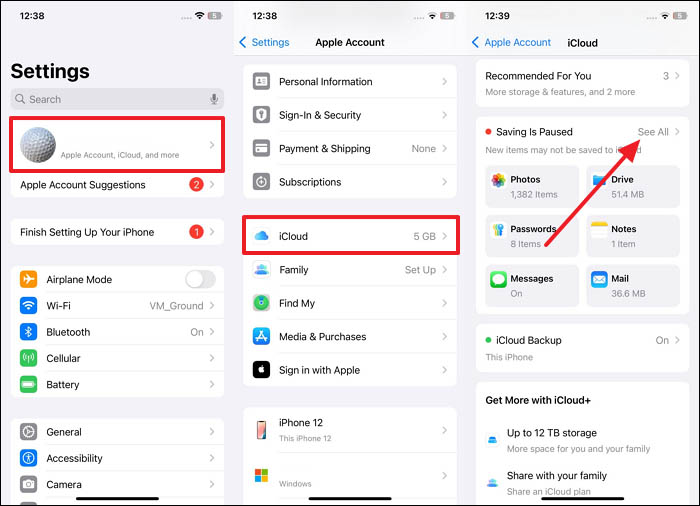
Passo 2. Depois disso, localize a opção "Mensagens no iCloud" e ative "Usar neste iPhone". Agora, você poderá acessar as mensagens sincronizadas no seu telefone ou em qualquer outro dispositivo iOS.
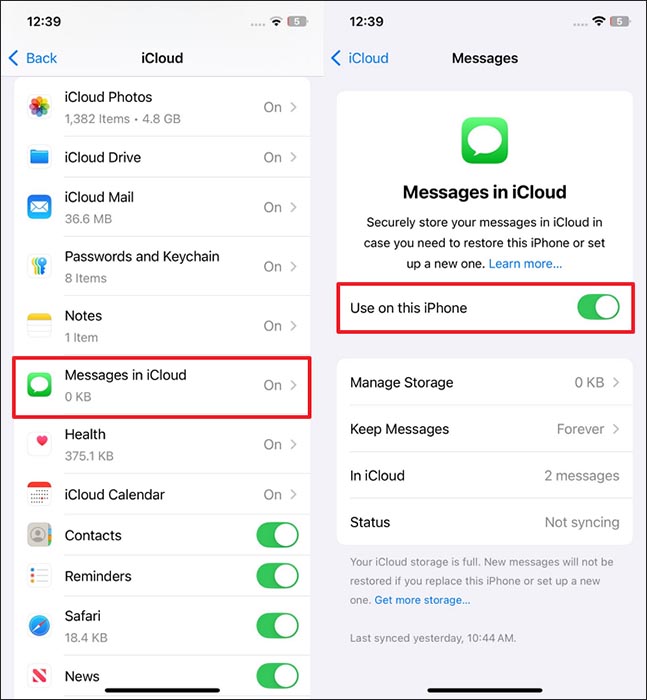
Parte 3. Como excluir mensagens do iCloud
Agora que sabemos tudo sobre abrir conversas, é hora de aprender como apagar mensagens do iCloud. No entanto, apagar mensagens do armazenamento em nuvem as removerá permanentemente de todos os seus dispositivos.
Embora possa ajudar a liberar algum armazenamento, você também pode perder chats importantes com seus amigos ou familiares. Para saber como remover mensagens do iCloud, siga os passos detalhados descritos abaixo:
Passo 1. Para apagar conversas desnecessárias, vá até as Configurações do seu telefone e toque na opção "iCloud". Agora, pressione o botão "Ver Tudo" para acessar todas as configurações do iCloud do aplicativo que estão disponíveis no seu celular.
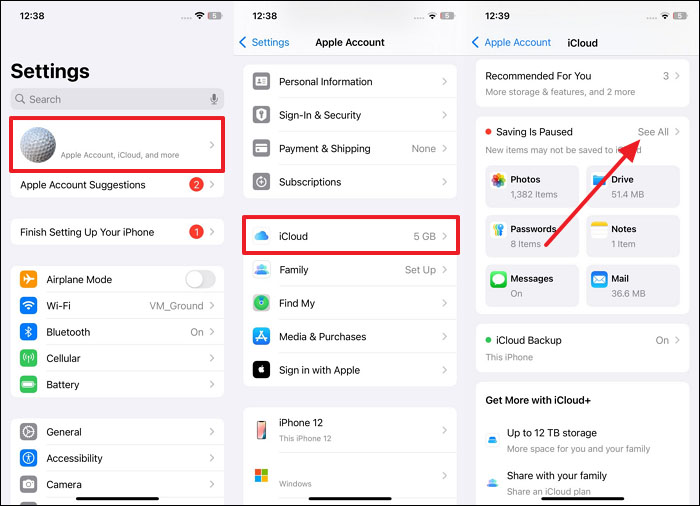
Passo 2. Na lista de aplicativos, encontre e toque na opção "Mensagens no iCloud" para acessar suas configurações. Aqui, você precisa ir para a opção "Gerenciar Armazenamento" para acessar e excluir as conversas desnecessárias.
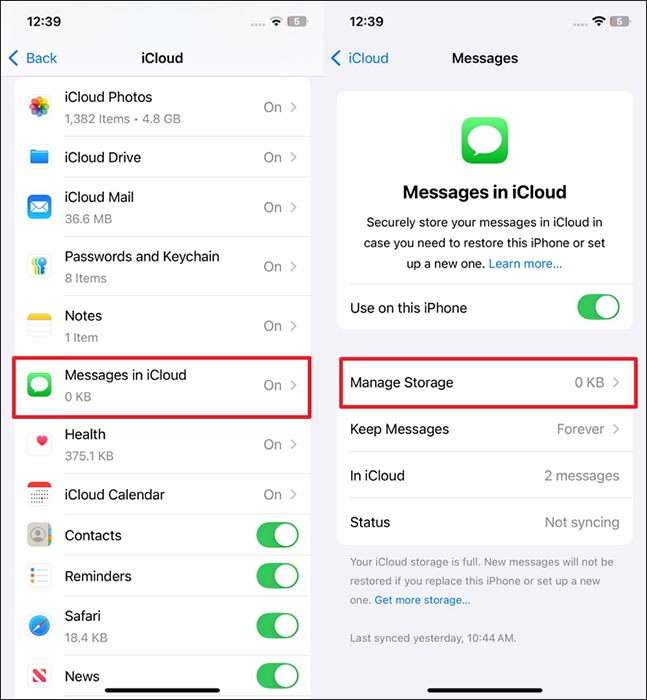
Etapa 3. Na nova tela, vá para "Top Conversations" para acessar os chats que estão ocupando mais espaço de armazenamento. No canto superior direito da tela, pressione o botão "Edit" e selecione as conversas que deseja excluir. Por fim, toque no ícone "Bin" no canto superior direito da tela para excluir as conversas permanentemente.
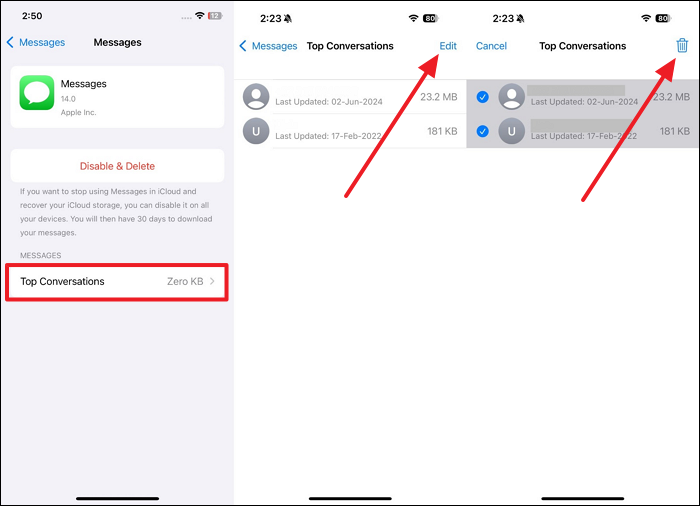
Parte 4. Como baixar o histórico de mensagens do iCloud
Como dito acima, você perderá conversas importantes ao excluir mensagens do iCloud. No entanto, se essa for a maneira de economizar espaço, é melhor baixar suas conversas e preservá-las em outro lugar. No entanto, a Apple não oferece suporte para baixar mensagens individualmente de seu armazenamento em nuvem, pois é parte do pacote de arquivos de backup do dispositivo armazenado no espaço de armazenamento do iCloud. Você não tem permissão para ver ou baixar mensagens do backup do iCloud.
Alternativamente, os usuários podem usar o EaseUS MobiMover para executar esta tarefa. Como mencionamos na segunda parte antes, você pode usar o MobiMover para baixar todas as mensagens do iPhone ou iPad assim que o dispositivo for sincronizado com seu iCloud. Você pode seguir os passos mencionados anteriormente para baixar o histórico de mensagens do iCloud sem nenhum esforço.
Resumo sobre mensagens no iCloud
Para concluir, o armazenamento em nuvem da Apple é uma opção segura para armazenar mensagens de dispositivos Apple. Da mesma forma, ao ativar a opção de sincronização em diferentes dispositivos para o iCloud, você pode acessar facilmente suas conversas em um Mac e iPhone. Além disso, o armazenamento em nuvem permite que você exclua as conversas de uma vez por todas para economizar espaço.
No entanto, os usuários não podem acessar essas mensagens em seus PCs, pois a Apple não oferece suporte a um método direto. Portanto, você deve usar ferramentas de terceiros, como o EaseUS MobiMover, para acessar e gerenciar seus chats e arquivos do iCloud em seu PC.
Perguntas frequentes sobre mensagens do iCloud
Já que terminamos de aprender como ver mensagens no iCloud, é hora de responder a algumas perguntas comuns:
1. Como restaurar mensagens do iCloud?
Embora você possa recuperar suas mensagens do armazenamento em nuvem, isso pode ser demorado e requer que você crie um backup primeiro. Você pode seguir estas etapas para restaurar mensagens no seu iPhone:
Passo 1. Na seção Geral dos Ajustes do seu iPhone, vá até a opção "Redefinir" e selecione "Apagar Todo o Conteúdo e Ajustes". Aqui, na próxima tela, adicione sua senha e finalize a decisão tocando no botão "Apagar iPhone".
Etapa 2. Após terminar a redefinição, o telefone solicitará muitas opções, incluindo "Restaurar do backup do iCloud". Aqui, adicione seu ID Apple e senha e selecione um backup adequado para restaurar suas mensagens e outros dados.
2. Como recuperar mensagens do iCloud?
Os usuários podem recuperar suas conversas do iCloud se tiverem habilitado a sincronização de mensagens em seus dispositivos. Para saber como recuperar seus chats importantes do armazenamento em nuvem, siga os passos abaixo:
Etapa 1. Nas Configurações do telefone, toque no seu nome de usuário e role para baixo para encontrar a opção "iCloud". Depois disso, localize e pressione a opção "Ver tudo" na seção "Armazenado na nuvem" para ver todos os aplicativos.
Etapa 2. Localize e toque na opção "Mensagens no iCloud" na lista de todos os aplicativos para acessar suas configurações. Aqui, ative o recurso "Usar neste iPhone" para recuperar mensagens do iCloud.
3. O que fazer quando recebo a mensagem "Sincronização com o iCloud pausada"?
Geralmente acontece quando sua conexão com a internet é interrompida ou seu armazenamento em nuvem acaba. Para remover essa mensagem, certifique-se de que seu dispositivo esteja em uma conexão estável ou use ferramentas como EaseUS MobiMover para excluir arquivos desnecessários do iCloud.
Esta página foi útil?
EaseUS MobiMover
Comentários
![]()
4,5 de 5 estrelas, com base em 10 votos
-
O EaseUS MobiMover permite que você transfira facilmente todos os dados do seu iPhone para o seu PC. O aplicativo está disponível para Windows e Mac, portanto, independentemente da plataforma que você usa, você está coberto.
![]()
-
O EaseUs MobiMover resolve esse problema, pois permite que você transfira dados de um iPhone para um Mac, um Mac para um iPhone ou de um iPhone para outro iPhone rapidamente.
![]()
-
O EaseUS MobiMover é um programa que permite compartilhar arquivos entre seu dispositivo iOS e seu PC de uma maneira fácil. Isso é muito útil, uma vez que ambos os sistemas operacionais não são compatíveis.
Leia mais![]()
-
O EaseUS MobiMover para Mac e Windows é uma ferramenta poderosa para transferir dados do seu dispositivo móvel Apple para o seu computador, gerenciando a variedade de arquivos que você cria e movendo aqueles vídeos enormes rapidamente.
![]()
Artigos relacionados
-
Como acessar arquivos do iPhone no Mac ou PC de 4 maneiras
![]() Leonardo 2025-09-01
Leonardo 2025-09-01 -
Backup do iCloud travado na estimativa do tempo restante (corrigido!)
![]() Leonardo 2025-08-20
Leonardo 2025-08-20 -
Como converter lista de reprodução do YouTube para MP3
![]() Leonardo 2025-01-02
Leonardo 2025-01-02 -
O que é Dynamic Island no iPhone 15/14 e como usá-lo
![]() Leonardo 2025-08-27
Leonardo 2025-08-27
